Как пользоваться LibreOffice
С программой вы сможете работать с текстовыми и графическими файлами, создавать презентации, таблицы, базы данных, формулы. Работает на компьютерах под управлением Windows, Linux. Это лучший аналог всем известного пакета офисных программ от компании Microsoft.
| Установка программного пакета ↓ | Возможности программы ↓ | |
Возможности программы в LibreOffice
Office Libre всех версий — это стопроцентная совместимость с операционными системами и удобная подборка функций. Все привычные возможности, которые известны пользователям «традиционного» офиса от Microsoft, сохраняются в полной мере. Разработчики предлагают оценить следующие возможности LibreOffice:
2. Calc заменяет Excel, предлагает отличные возможности работы с формулами, таблицами. Программа непростая, но пользователям, которые хорошо разбираются в тонкостях табличного редактора от платного «конкурента» не потребуется много времени, чтобы разобраться с бесплатным «собратом».
3. Draw или заменитель Paint — это создание векторных рисунков. Редактор нельзя назвать слишком уж сложным или предлагающим обширные опции, его ни в коем случае не призывают сравнивать с профессиональными векторными решениями, такими как Adobe Illustrator или Corel Draw, но нарисовать маленькую картинку с простыми эффектами он позволит.
4. Есть удобный Base — это создание баз данных, подобно тому, как в офисном пакете Microsoft с похожей задачей справлялся Acсess.
5. Если вы освоите возможности Impress, то вам больше никогда не придется переплачивать за то, что традиционно предлагал Power Point, самый известный на данный момент в мире редактор презентаций.
Все эти возможности есть в LibreOffice 2019 и других версиях программного пакета.
Установка программного пакета LibreOffice
Прежде чем начать работать с программными решениями, следует грамотным образом произвести установку. Поскольку пакет бесплатный, то не придется скачивать никаких пиратских дистрибутивов, тем самым подвергая свой компьютер повышенному риску заражения опасными вредоносными программами («вирусами»). Установка представляет собой следующий доступный любому желающему алгоритм:
1. Необходимо зайти на сайт LibreOffice.
Программа, также умеет правильно определять географическое положение пользователя, поэтому если вы не используете VPN или иных методик «скрытия» своего IP-адреса и страны, к которой принадлежите, то автоматически попадете именно на русскую версию.
2. Далее потребуется скачать одновременно установочный файл и файл русификации. Не стоит опасаться, что придется работать исключительно с англоязычной версией, потому что разработчики уже позаботились о переводе.
3. После завершения скачивания потребуется осуществить запуск файла LibO_3.6.5_Win_x86_install_multi.msi, который и является мастером-установщиком программного обеспечения.
4. В сущности, потом просто надо нажимать «Далее». Новичкам рекомендуется выбрать «Обычную» установку, то есть, позволить установить все компоненты. Это наиболее логичное решение, если вы впервые работаете с программами Libre Office и не знаете, какие именно компоненты действительно вам необходимы, а какие вполне можно пропустить.
Впоследствии всегда можно будет удалить ненужное.

Еще один важный момент — приложения захотят «присвоить себе» все расширения, традиционно ассоциируемые с пакетом Microsoft. Откажитесь от этой опции, если устанавливаете «на пробу», согласитесь, если хорошо представляете, что именно с этим пакетом вы готовы работать всегда.
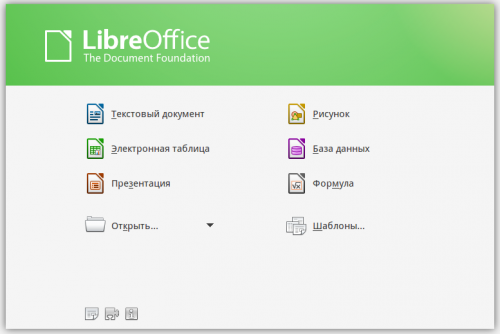
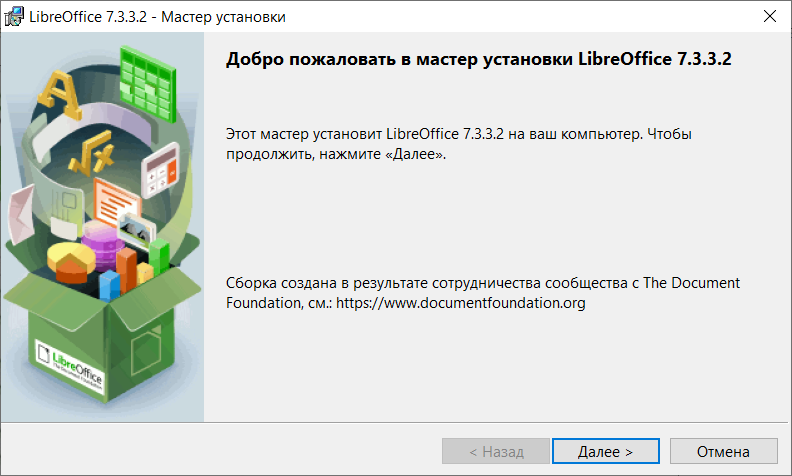

Как я раньше жила без этой програмки, не знаю.
Программа с хорошими возможностями и функционалом
Были проблемы с Microsoft Office, установил Libre всё прекрасно работает.
Всем рекомендую.
Все расписано скачал, установил, пользуйся.
Здравствуйте. Хочу написать что данный сайт с весьма неплохой программой, которую я обязательно скачаю и воспользуюсь ей, подойдёт для любого трудяги, который хоть немного разбирается в этой сфере.
отличная альтернатива платным версиям